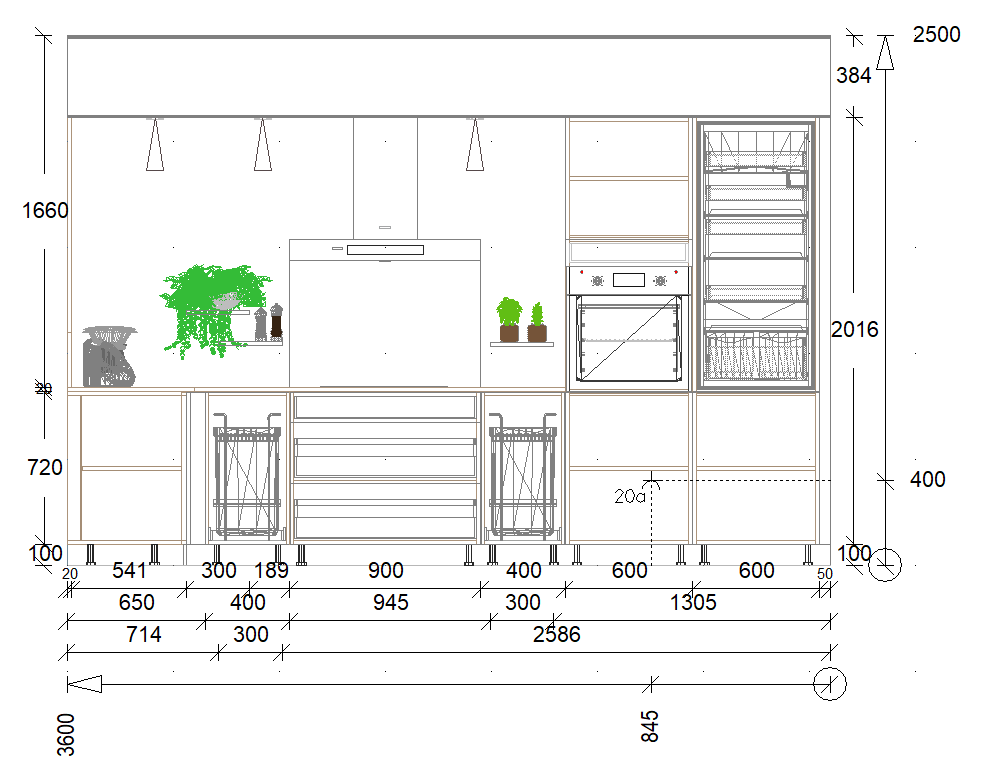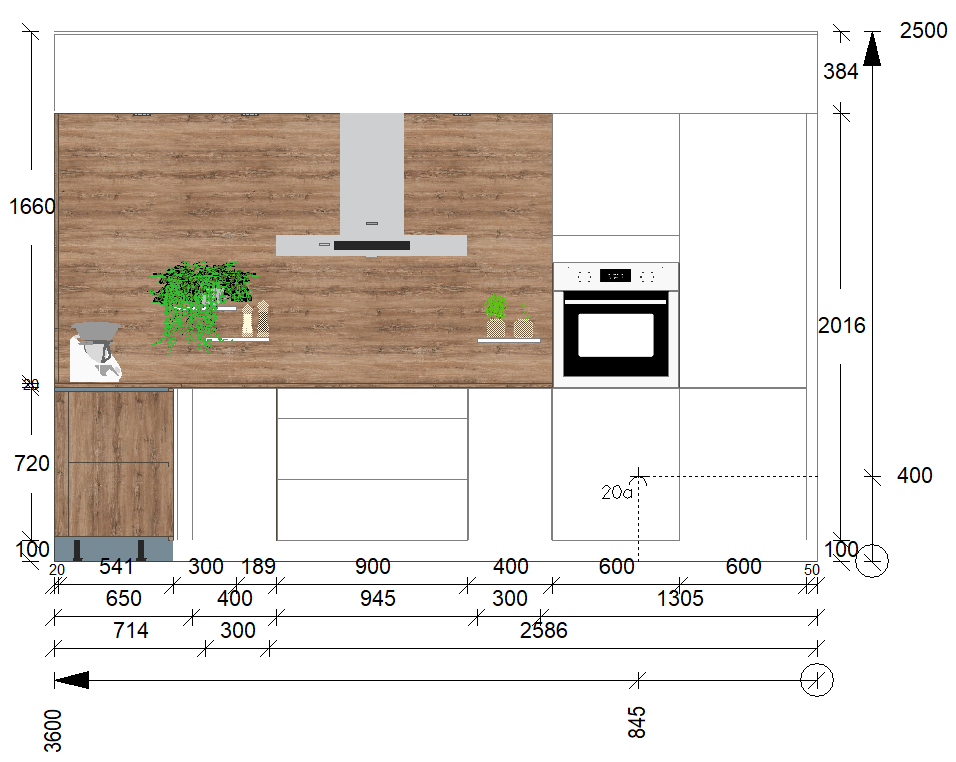Het hoogte aanzicht: verschil tussen versies
(Nieuwe pagina aangemaakt met 'Om een hoogteweergave weer te geven, selecteert u <b>de muur</b> waarop de hoogte betrekking heeft. U kunt ook de hoogteweergave van een muur weergeven door erop te dubbelklikken. Als u een hoogtesymbool hebt geplaatst, kunt u door te dubbelklikken op het symbool de hoogteresolutie weergeven. ''<big>De bedrade hoogte bekijken</big>'''' <table width="100%"> <tr> <td width="80%" valign="top"> <!-- contenu --> <div align="center"> <p class="cadreimg"> Fic...') |
Geen bewerkingssamenvatting |
||
| Regel 1: | Regel 1: | ||
<div id="top"></div> | |||
<table width="100%"> | |||
<tr> | |||
<td width="80%" align="left"> | |||
<!-- contenu --> | |||
<h1 class="title_page">Het hoogte aanzicht</h1> | |||
Om een hoogteweergave weer te geven, selecteert u <b>de muur</b> waarop de hoogte betrekking heeft. | Om een hoogteweergave weer te geven, selecteert u <b>de muur</b> waarop de hoogte betrekking heeft. | ||
U kunt ook de hoogteweergave van een muur weergeven door erop te dubbelklikken. | U kunt ook de hoogteweergave van een muur weergeven door erop te dubbelklikken. | ||
| Regel 5: | Regel 13: | ||
''<big>De bedrade hoogte bekijken</big>''' | '''<big>De bedrade hoogte bekijken</big>''' | ||
<div align="center"> | <div align="center"> | ||
<p class="cadreimg"> | <p class="cadreimg"> | ||
[[ | [[File:Vueelevation_FR.png|link=]] | ||
</p></div> | </p></div> | ||
| Regel 23: | Regel 28: | ||
<big>De realistische hoogteweergave</big> | '''<big>De realistische hoogteweergave</big>''' | ||
<div align="center"> | <div align="center"> | ||
<p class="cadreimg"> | <p class="cadreimg"> | ||
[[ | [[File:Vueelevation2_FR.png|link=]] | ||
</p></div> | </p></div> | ||
| Regel 34: | Regel 39: | ||
[[ | [[File:LogoInfo.png|link=]] Als u geen muur hebt waarop u kunt leunen om een hoogte te maken, moet u een <b>[[Tekst, pijlen, symbolen|hoogte-symbool leggen]]</b> leggen. | ||
<span class="btnretour">[[#top|Terug naar boven]]</span> <span class="btnhome">[[Perspectief bekijken|Volgende stap]]</span> | |||
<!-- fin contenu --> | <!-- fin contenu --> | ||
Huidige versie van 21 aug 2024 om 15:03
Het hoogte aanzicht
Als u een hoogtesymbool hebt geplaatst, kunt u door te dubbelklikken op het symbool de hoogteresolutie weergeven.
|
|